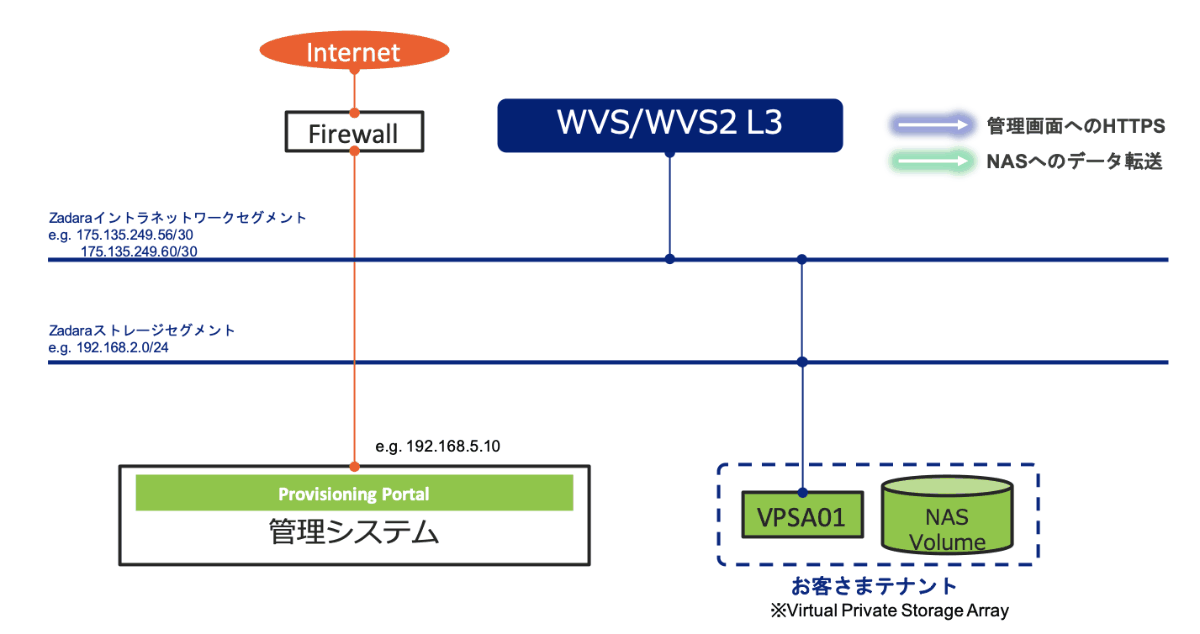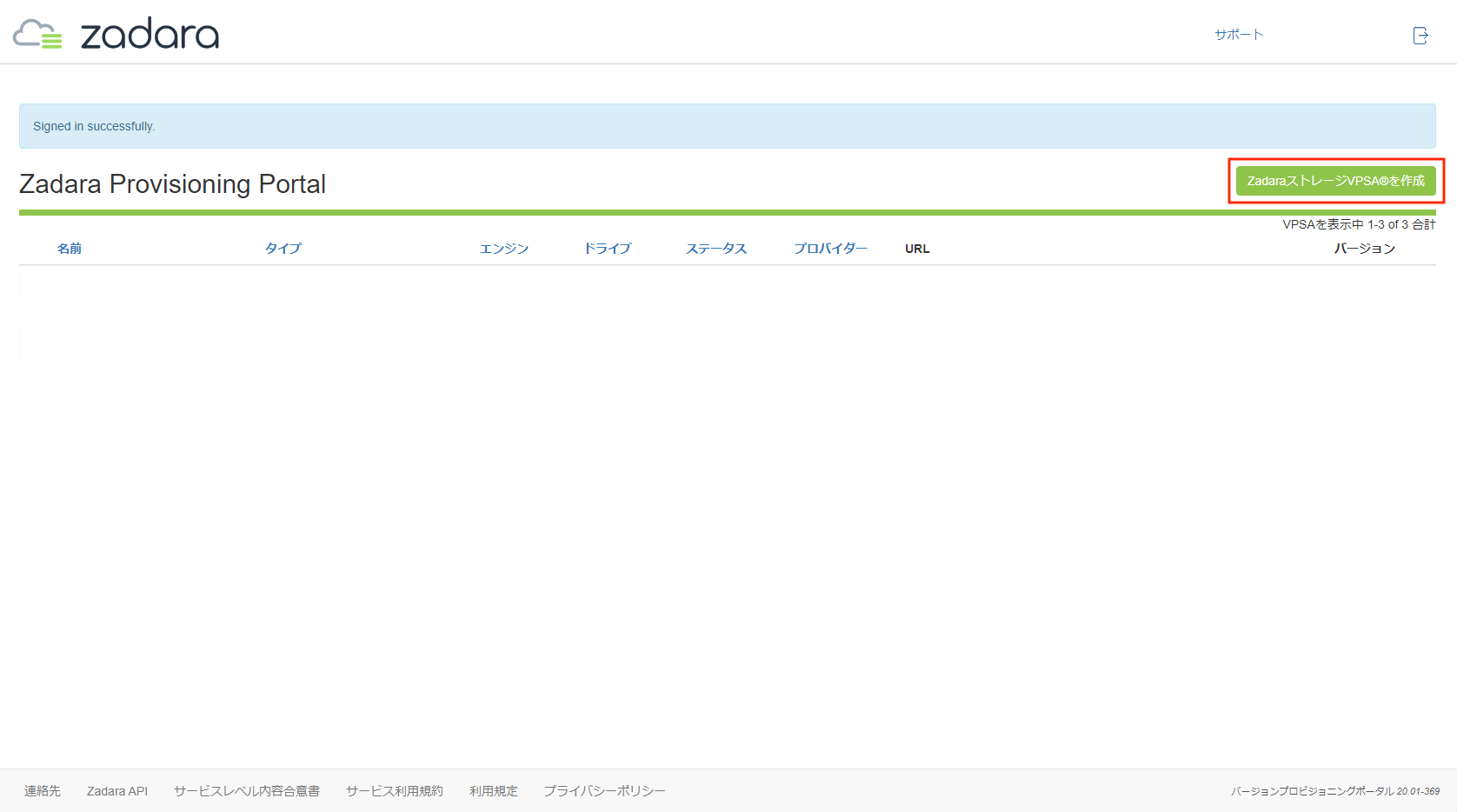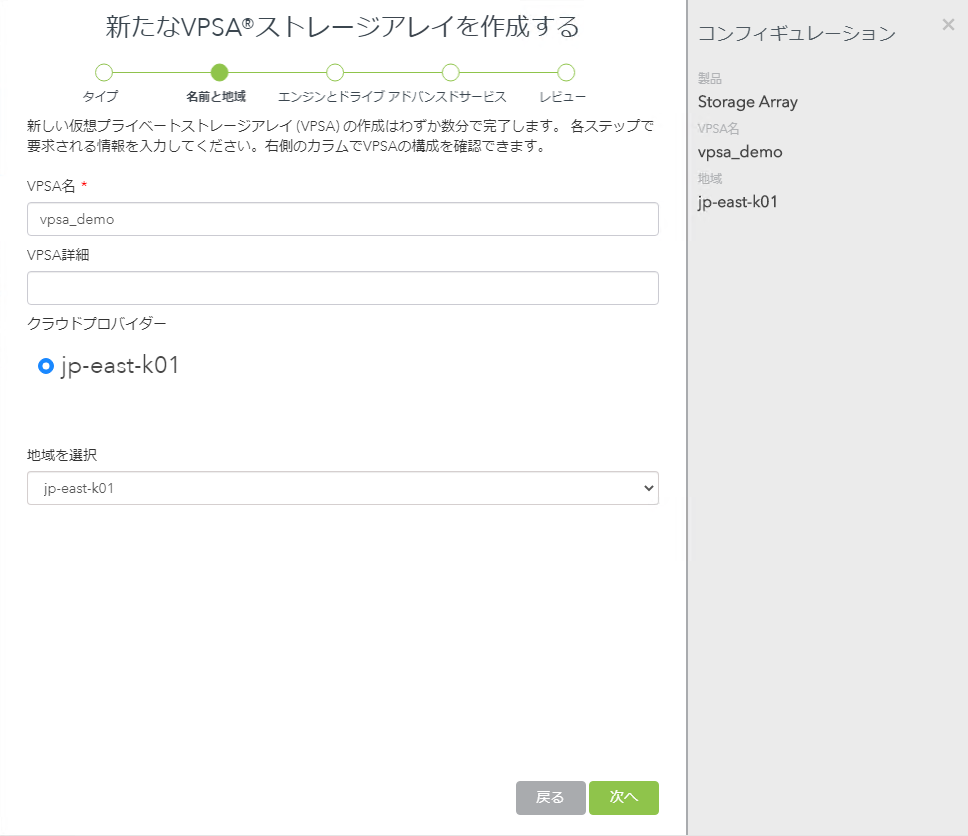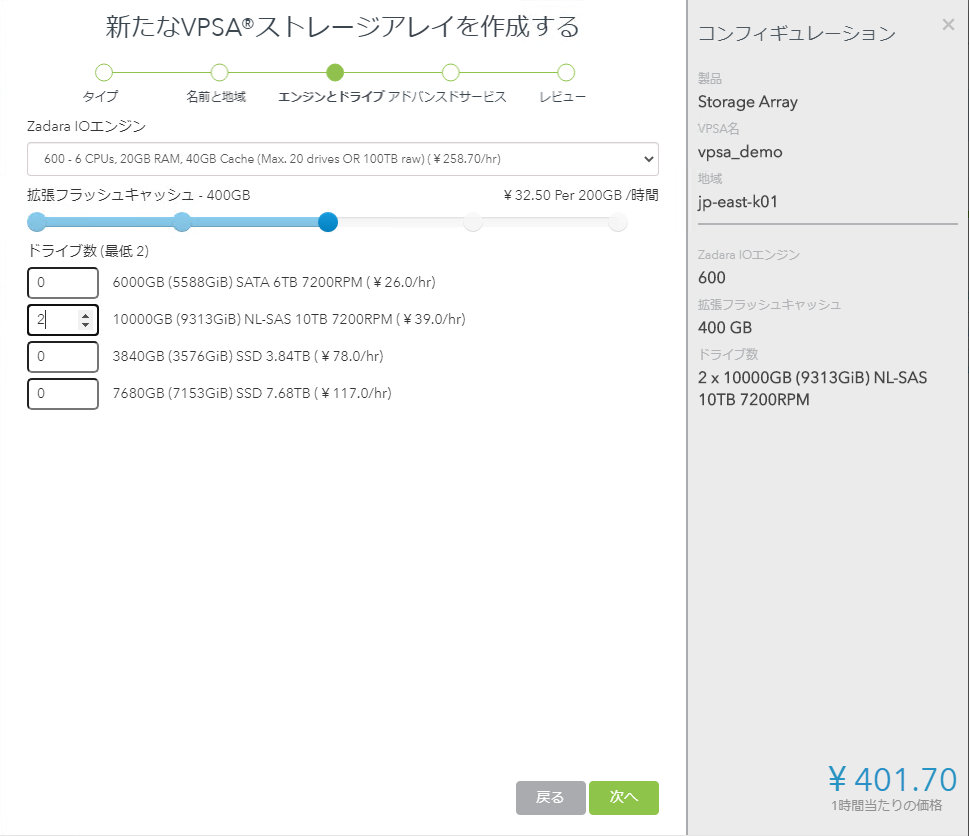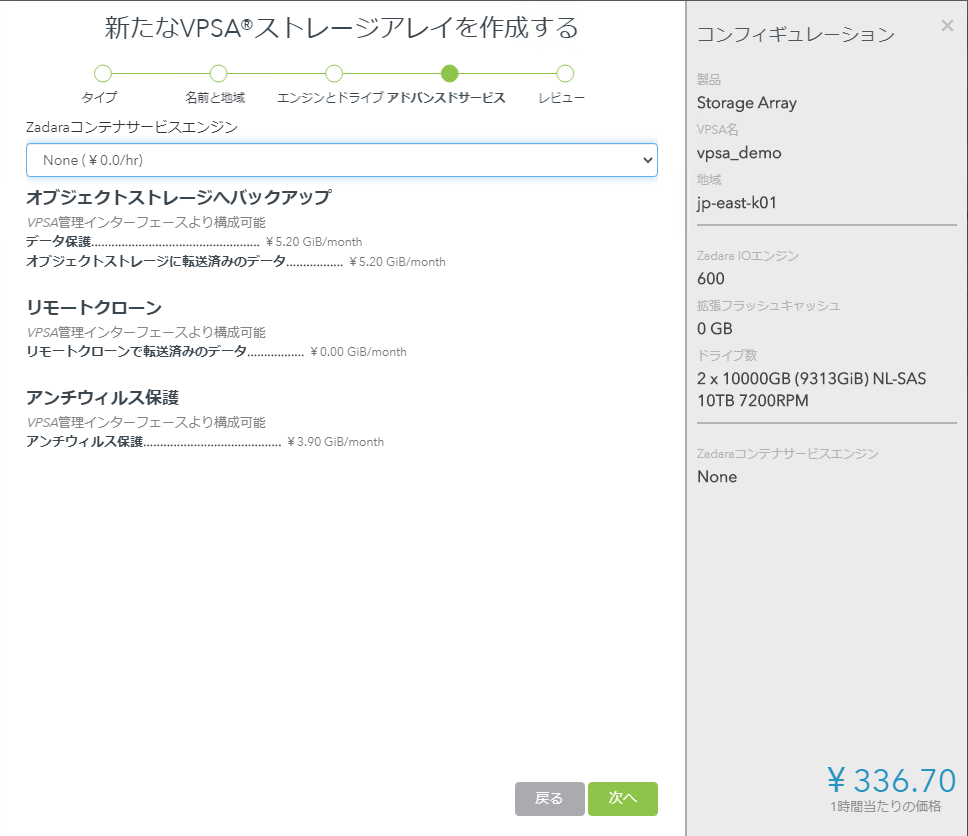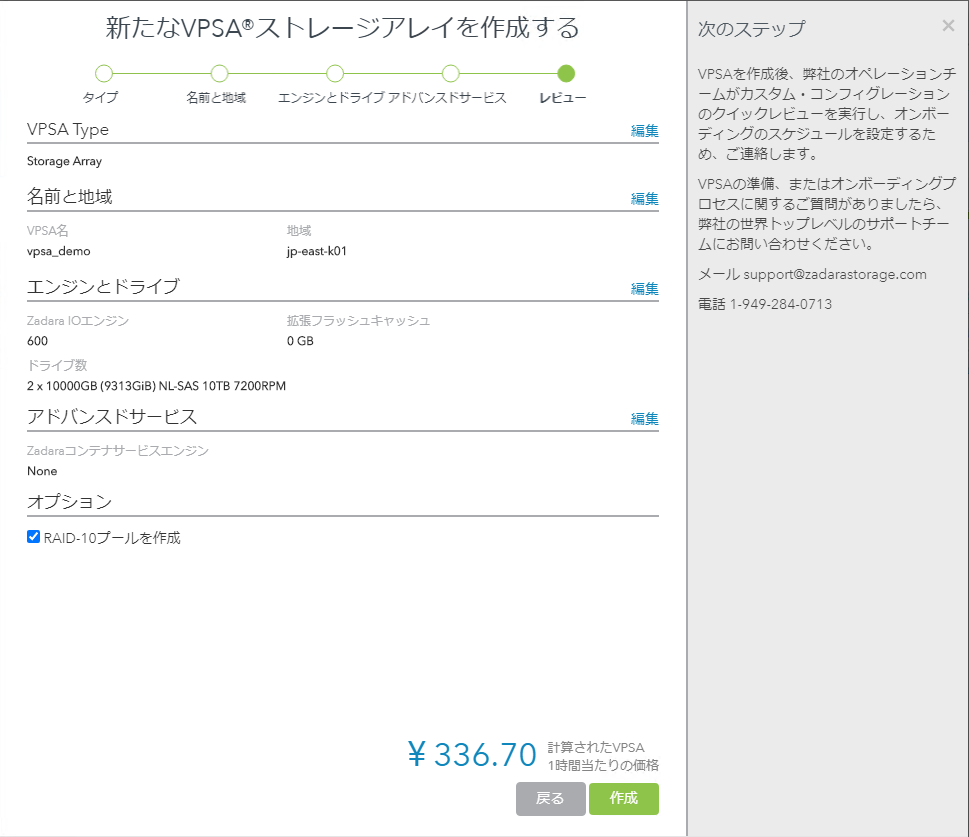開通直後からVPSA作成の大まかな流れ
契約開通直後は下の図のようなイメージとなっております。お客さまはProvisioning Portalにインターネット経由でアクセスすることができます。ポータル上では大きく3ステップ操作を行います。
- 作成するVPSAの種類(Storage Array / Object Storage)の選択
- 仮想コントローラ(エンジン)・ご利用になるディスクの選択
- オプション(SSDキャッシュおよびコンテナサービス)の選択
Provisioning PortalからVPSAを作成する
1. Provisioning Portalへのアクセス
Provisioning Portalへの初回アクセスが完了したら、その後VPSAの作成を行います。なお、VPSAを作成したタイミングより仮想コントローラおよびディスク利用時間のカウントが開始されますのでご注意ください。
2. Storage Arrayを作成
ここからはProvisioning Portal上での操作になります。
Provisioning Portalへログイン後、右上の「ZadaraストレージVPSAを作成」を選択します。
ポップアップ画面が表示されますので、作成するVPSAの種類を選択します。
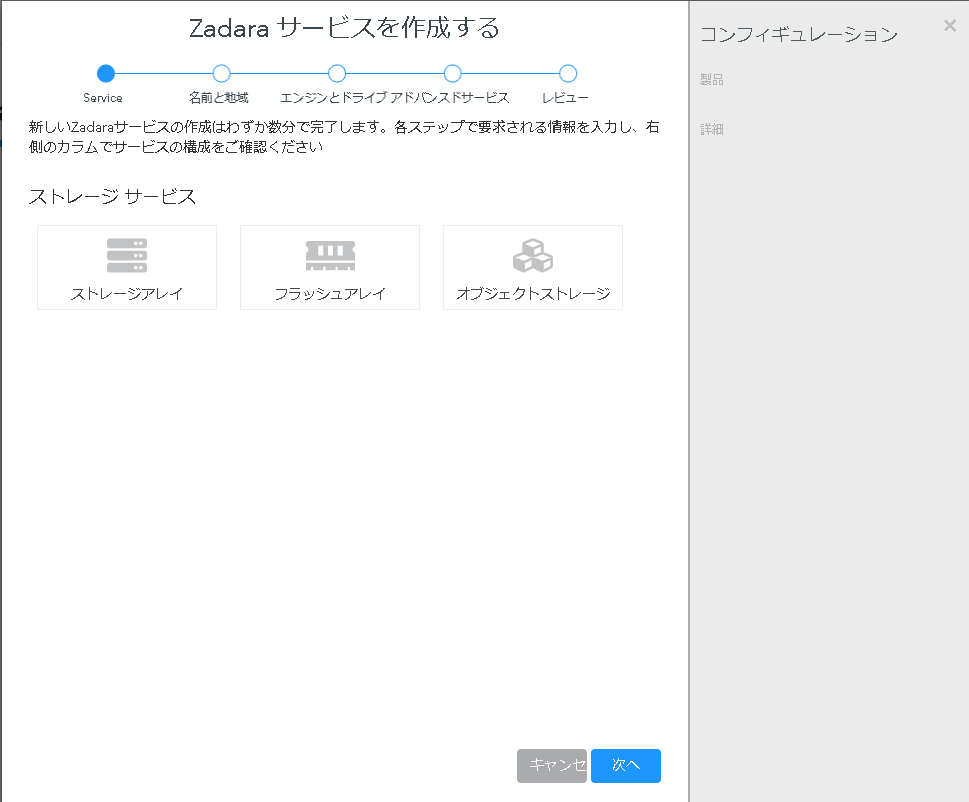
以下のご利用シーンに合わせて選択します。(今回の手順では「Storage Array」としています)
| ブロック・ファイルストレージとして利用 | いずれかを選択 「Storage Array」ベーシックな機能を備えたエンジン 「Flash Array」自動階層化や重複排除等の高度な機能を備えたエンジン |
| オブジェクトストレージとして利用 | 「Object Storage」を選択 |
次にVPSAの名称を入力します。
クラウドプロバイダー及び地域については「jp-east-k01」を選択します。
次に、利用するドライブの種類と数量を選択します。
ここでは、ご利用シーンに応じた「拡張フラッシュキャッシュ」、「ドライブと数量」を選択してください。最低ディスク利用本数等、仮想コントローラーの各種制限値はこちらをご参照ください。
選択した内容に応じて右下に1時間あたりの価格の見積もりが表示されます。
【注意】選択するVPSAによってはデフォルトで拡張フラッシュキャッシュ(有償オプション)が設定されています。不要の場合はスライダーを動かし0GBとしてください。
【注意】フラッシュモデルはTier0がSSD storage classとなるためSSDの選択が必須です。SSDに最適化されキャッシュ処理が不要なためキャッシュの設定はありません。
【注意】右下に表示される価格は料金表に基づいた定価となります。
次に、オプションを選択します。
ここではZadaraコンテナサービスエンジンを選択することが出来ます。
最後に、これまでの手順で選択した内容が一覧で表示されます。
内容に間違いがないことを確認の上、「作成」を選択してVPSAの作成を開始します。
【注意】作成したタイミングより仮想コントローラおよびディスク利用時間のカウントが開始されます
Provisioning Portalのトップ画面で作成したVPSAが表示され、作成が開始されます。
これでVPSAの作成手順は完了です。
次の手順では、作成したVPSAの管理画面へのアクセス方法を紹介します。
作成したVPSAの管理画面へアクセスする
VPSAを作成するとProvisionin Portalのアカウントとして登録しているメールアドレス宛にVPSAの管理画面のログインID、PWが発行されます。
【件名】
Your new Zadara Storage VPSA object storage on jp-east-k01 is ready【本文
Your new VPSA object storage ((VPSA名) on jp-east-k01) has been created. Please use the following information when logging into your VPSA’s user interface to create a new password:Account Name: (アカウント名)
Username: (ご契約いただいているM番号)
Temporary Password Code: (パスワード)You should now be able to log into your VPSA from inside the jp-east-k01 Cloud at https://vsa-0000002e-jp-east-k01.zadarazios.com:XXXX/.
For the complete VPSA Object Storage user guide, please refer to:
http://guides.zadarastorage.com/vpsa-object-storage/
If you want to manage your VPSA Object Storage from outside the cloud you can setup a ssh tunnel as described in the article below:
http://support.zadarastorage.com/entries/20991413-setting-ssh-tunneling-to-work-on-vpsa-gui-from-your-laptop
If you have any questions, please contact support@zadarastorage.com.
VPSAの管理画面へのアクセスは以下イメージの通り、Provisioning Portalのようにインターネット経由ではなく、お客さまWVS経由でのアクセスとなるためご注意ください。